キーボードの一部のキーが入力できなくなった!すぐにできる解決法とは?
テキストデータをエクセル表で利用可能に変換する
●先日、あるデータを入手したくてネットで検索し、掲載されているページを見つけたのは良いのですが、表ではなくテキストのみのデータで掲載されていました。数値などを表として利用したいのでこれをエクセルのデータにできないかとそのままエクセルに貼り付けたところ、表データとしてはそのままでは利用ができない状態になりました。
●通常ならネット上のWebページに掲載されている表はコピー貼り付け操作で、エクセルシートにコピーすればそのまま表として利用できる状態になります。
●しかし、今回のようにデータがテキストデータのみの場合、そのままコピー貼り付け操作を行うと、改行された部分についてはエクセルで認識され別行のセルへ順次入りますが、改行までの文字列データは1セル内に1行でそのまま留まってしまいます。
●その文字列内のナンバー、文字、数値などをそれぞれ別の列のセルに分けてデータとして利用したい場合、これではデータ表としてエクセルで利用できません。データ量が少しなら手動で別の列に振り分けてもいいのですが、事例のように700行以上もあるとあまりに多すぎて手動で振り分けていては日が暮れてしまいます。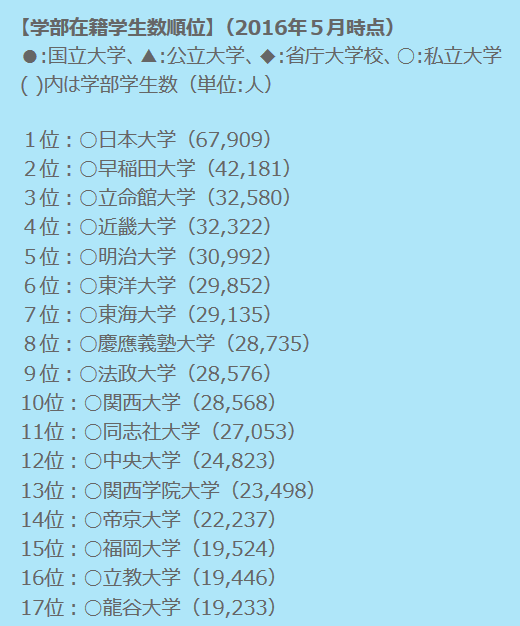
※755位まであるテキストベースデータ
●エクセルにそのまま貼り付け操作を行うと、図のように1セル内に1行のデータがそのまま文字列として留まってしまいます。データは全部で755位までありますので手動で編集しなおすのはとても不可能です。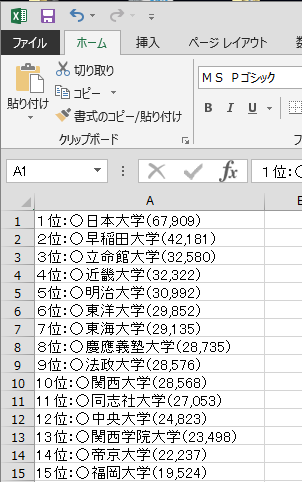
※A列に1行すべて納まってしまうのでデータとして利用できない
●そこで、テキストベースのデータを簡単な方法でエクセルで利用できる表にしてみました。
まずテキストデータをメモ帳で編集する
●以下の手順、方法でエクセルで使用できるデータ表にします。
●まず利用したいWebページ上のテキストデータ一覧をコピーしメモ帳にペーストします。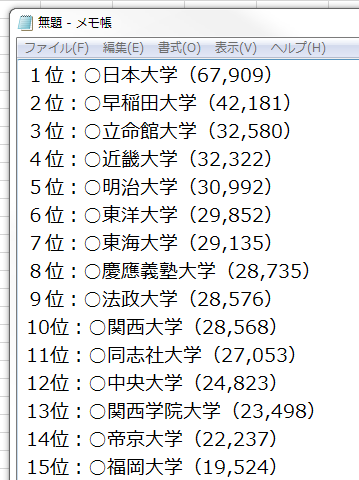
●数字と文字が混在したそテキスト内容をそれぞれ別のセル(列)に分けられるよう、「置換」を使って編集します。置換は、メモ帳のメニューの「編集」から「置換」で行います。「位:」という部分は不要ですのでここを半角スペースにすべて置換えます。半角スペースをセル(列)分けの区切り部分とするわけです。これで順位の数字と名称がそれぞれ1つのセルに入るようになります。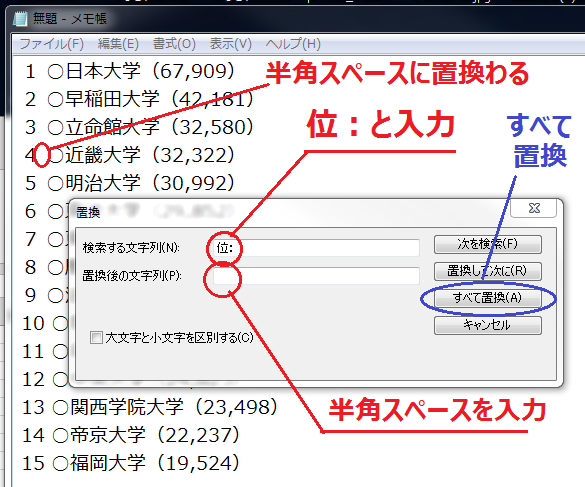
●次に、数量部分のテキスト文字も別の列の1セルに納めたいので、数字の前の不要な括弧 「( 」を同じように半角スペースへ置換えます。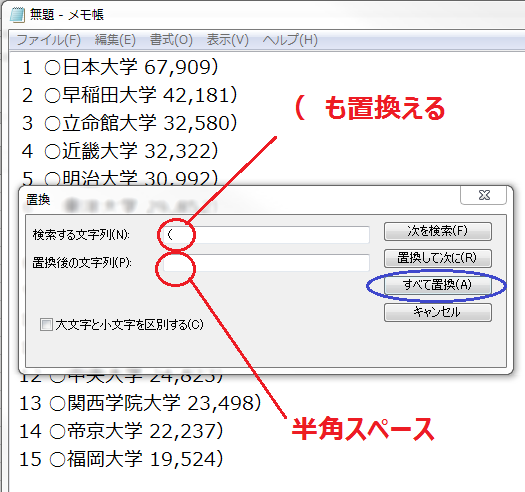
●最後に括弧閉じ「 )」は変換後の文字をなし(無入力)にして置換消去します。これで、エクセルデータへ変換できるテキストデータの完成です。名前を付けてテキスト形式で保存します。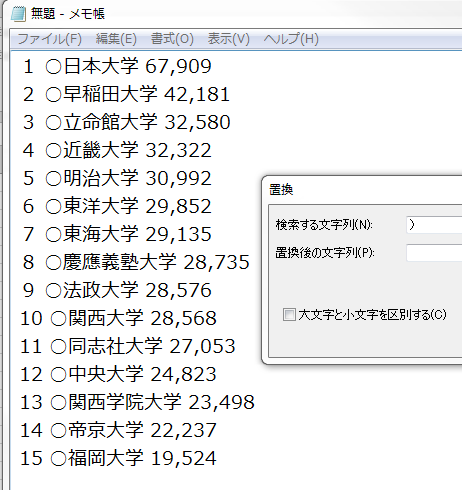
エクセルの外部データ取込を使う
●エクセルを立ち上げて新規作成を行います。「データ」タブの外部データの取り込みで「テキストファイル」を選択します。編集して保存した先ほどのテキストデータをインポートします。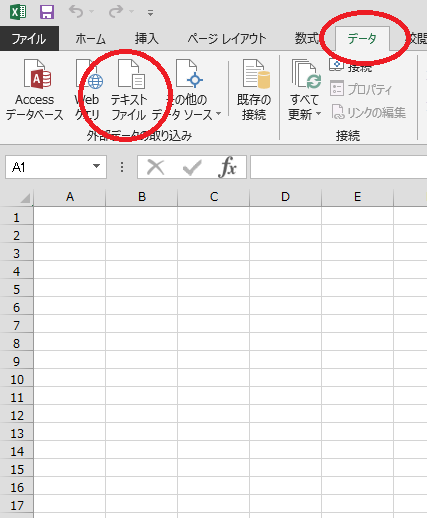
●テキストファイルウィザード1/3が開きます。図の通り選択して次へ・・・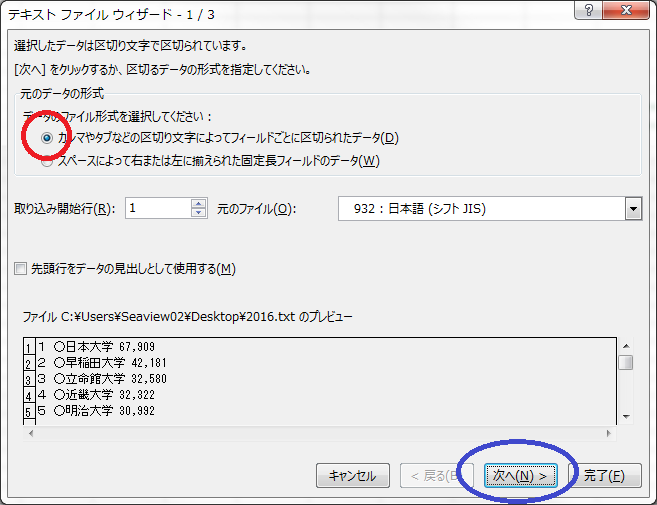
●テキストファイルウィザード2/3で、スペースにチェックを入れます。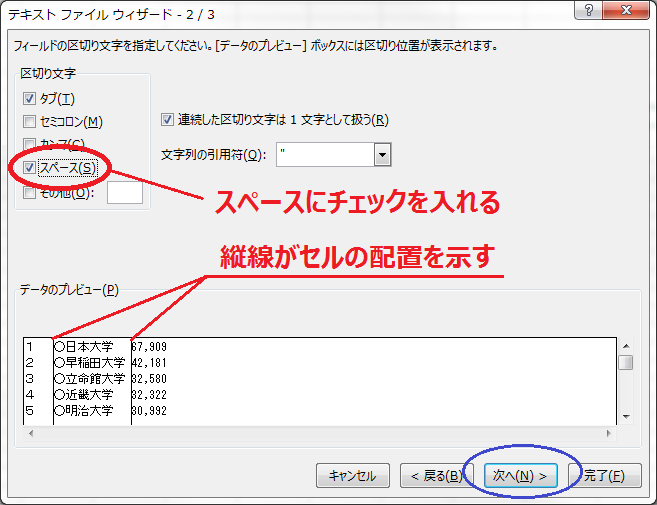
●各データの内容に応じて形式を設定します。今回の場合は該当なしですのでそのまま完了。
●順位と名前、数量がそれぞれ別の列のセルに入りました。これで、表データとして利用が可能になります。最後にエクセル形式で保存しておきましょう。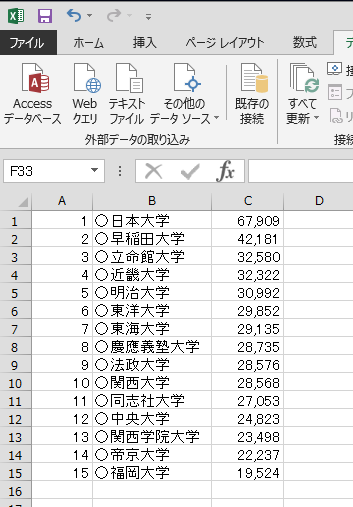
※例の図はOffice 2013 です。
九州インターワークス
http://www.kumin.ne.jp/kiw/











